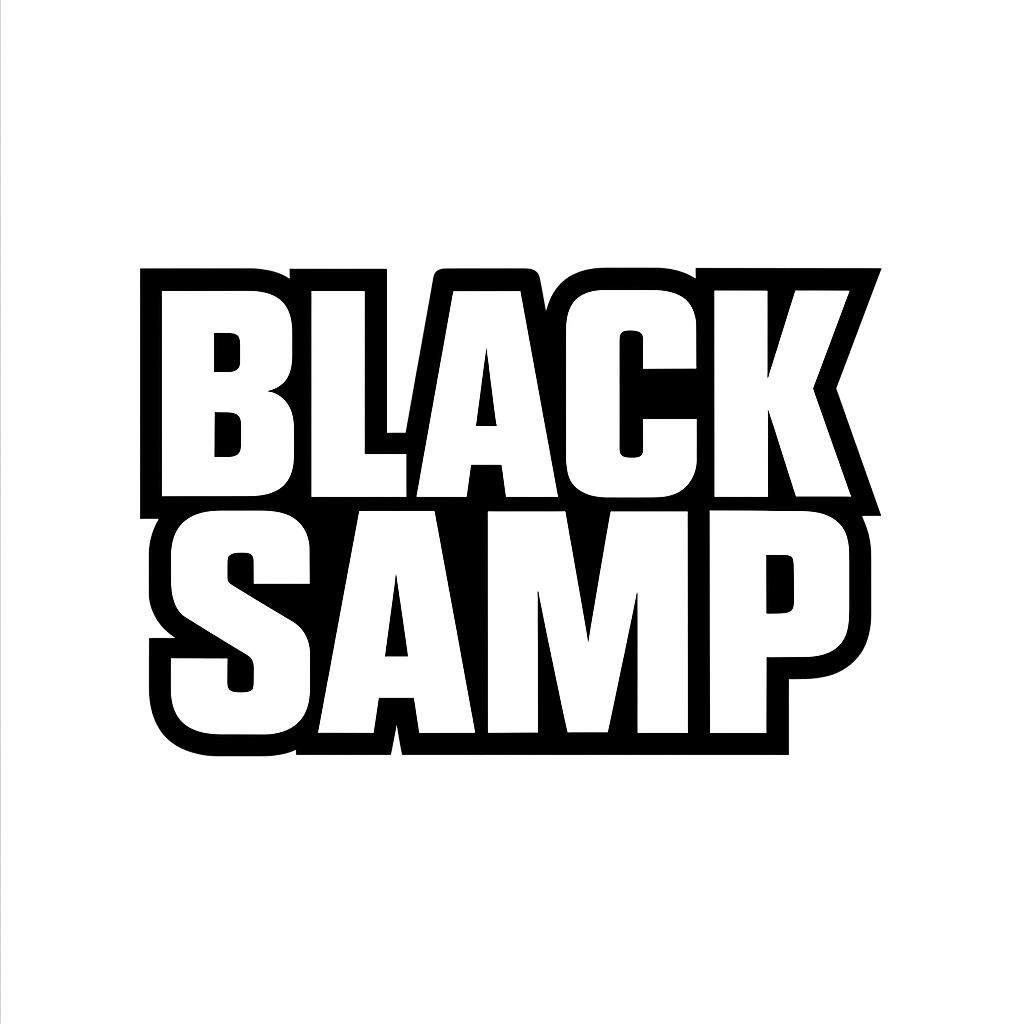Arsenal_Poletaev
Редактор
- Регистрация
- 15 Июл 2025
- Сообщения
- 108
- Реакции
- 4
- Баллы
- 33
1. Драйвера: Убедитесь, что у вас установлены последние драйвера для вашей видеокарты.
2. Температура: Проверьте температуру компонентов. Перегрев может снижать производительность.
3. Фоновые процессы: Убедитесь, что в фоне не работают программы, потребляющие много ресурсов.
4. Настройки в игре: Попробуйте поэкспериментировать с настройками графики в самой игре. Иногда уменьшение одного-двух параметров может существенно повысить производительность.
5. Настройки Nvidia: В панели управления Nvidia можно попробовать настроить параметры 3D для GTA 5, установив их на "Высокая производительность".
6. Синхронизация частоты кадров: Убедитесь, что G-Sync или FreeSync (в зависимости от вашего монитора) включены, чтобы минимизировать разрывы картинки.
7. Оптимизация Windows: Отключите ненужные эффекты и службы Windows для улучшения производительности.
8. Ограничение FPS: Если у вас разрывы картинки, попробуйте ограничить FPS чуть ниже максимального уровня, который вы видите в игре. Например, если у вас в пустых местах 144 FPS, попробуйте ограничить на уровне 120 FPS.
9. Проверка файлов игры: В Steam или другом клиенте, с которого вы запускаете GTA 5, можно проверить целостность файлов игры.
10. Процессор: Несмотря на низкую загрузку, может быть стоит проверить, не стоит ли у вас ограничение на использование ядер процессора в настройках системы или самой игры.
Если проблема сохраняется, возможно, это связано с определенными особенностями сервера GTA 5 RP, на котором вы играете.
2. Температура: Проверьте температуру компонентов. Перегрев может снижать производительность.
3. Фоновые процессы: Убедитесь, что в фоне не работают программы, потребляющие много ресурсов.
4. Настройки в игре: Попробуйте поэкспериментировать с настройками графики в самой игре. Иногда уменьшение одного-двух параметров может существенно повысить производительность.
5. Настройки Nvidia: В панели управления Nvidia можно попробовать настроить параметры 3D для GTA 5, установив их на "Высокая производительность".
6. Синхронизация частоты кадров: Убедитесь, что G-Sync или FreeSync (в зависимости от вашего монитора) включены, чтобы минимизировать разрывы картинки.
7. Оптимизация Windows: Отключите ненужные эффекты и службы Windows для улучшения производительности.
8. Ограничение FPS: Если у вас разрывы картинки, попробуйте ограничить FPS чуть ниже максимального уровня, который вы видите в игре. Например, если у вас в пустых местах 144 FPS, попробуйте ограничить на уровне 120 FPS.
9. Проверка файлов игры: В Steam или другом клиенте, с которого вы запускаете GTA 5, можно проверить целостность файлов игры.
10. Процессор: Несмотря на низкую загрузку, может быть стоит проверить, не стоит ли у вас ограничение на использование ядер процессора в настройках системы или самой игры.
Если проблема сохраняется, возможно, это связано с определенными особенностями сервера GTA 5 RP, на котором вы играете.